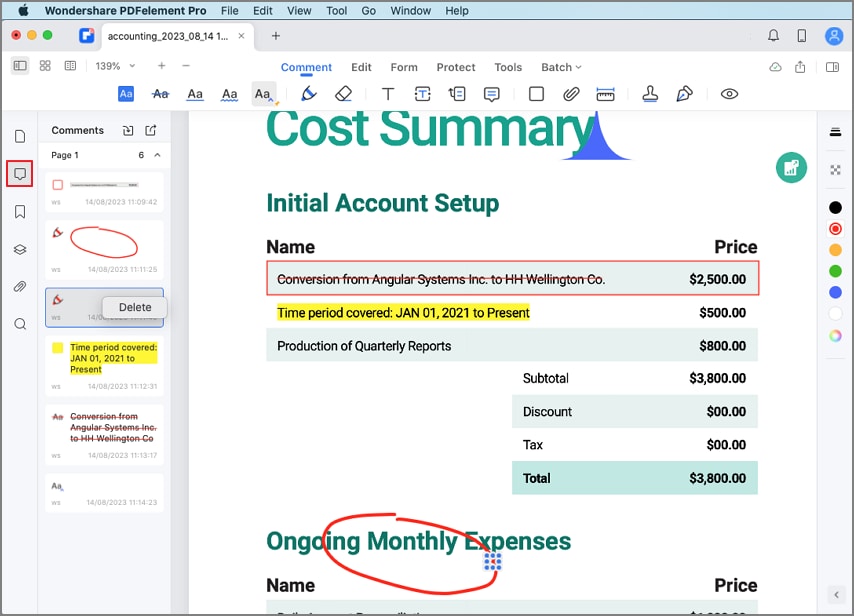Effizienter arbeiten mit PDFelement Benutzerhandbuch
-
PDF auf Mac Weitergeben
-
PDF auf Mac Drucken
-
PDF auf Mac Schützen & Signieren
-
Formular auf Mac Ausfüllen
- Wie man eine Tabelle in einem PDF auf dem Mac erkennt
- Tab Nummer auf Mac anzeigen
- PDF-Formulareigenschaften auf Mac
- PDF-Formularausrichtung auf Mac
- PDF-Formulardaten auf Mac importieren/exportieren
- Interaktive Formulare automatisch erstellen
- Wie man eine PDF-Datei auf Mac manuell ausfüllbar macht
- Wie man PDFs auf Mac ausfüllt
- Daten aus PDF auf Mac extrahieren
-
PDF auf Mac Konvertieren
-
PDF OCR auf Mac
-
PDF auf Mac Organisieren
- PDF-Seitengröße ändern auf Mac
- Seitenzahl zu PDF auf Mac hinzufügen
- Wie man PDF-Seiten auf Mac teilt
- Wie man eine PDF-Datei auf Mac dreht
- Wie man Seiten aus PDF auf Mac extrahiert
- Wie man Seiten aus PDF auf Mac löscht
- Wie man PDFs auf Mac zuschneidet
- Wie man PDF auf dem Mac komprimiert
- Wie man Seiten zu einer PDF-Datei auf dem Mac hinzufügt
-
PDF auf Mac Zusammenführen
-
PDF auf Mac Bearbeiten
- Tastenkombinationen für Mac
- Text in PDF auf Mac bearbeiten
- Link in einer PDF-Datei auf dem Mac bearbeiten
- Bilder in PDF auf Mac bearbeiten
- Die Hintergrundfarbe in PDF auf Mac ändern
- Wasserzeichen zu PDF auf Mac hinzufügen
- Kopf- und Fußzeilen zu PDF auf Mac hinzufügen
- Bates-Nummern zu PDF auf Mac hinzufügen
-
PDF auf Mac Kommentieren
- Wie man PDF auf Mac markiert
- Wie man auf Mac in eine PDF-Datei zeichnet
- Wie man Stempel in PDF auf Mac hinzufügt
- Wie man auf Mac Kommentare zu PDFs hinzufügt
- Wie man Anhänge zu PDF auf Mac hinzufügt
- Ausblenden/Entfernen von Anmerkungen aus PDF auf Mac
- Wie man PDF in PDF/A auf Mac konvertiert
- Kommentareigenschaften anpassen
-
PDF auf Mac Erstellen
-
PDF auf Mac Lesen
-
PDF auf Mac Öffnen
-
Mit PDFelement auf Mac Beginnen
-
PDF KI Tools auf Mac
-
PDF auf Mac vergleichen
Ausblenden/Entfernen von Anmerkungen aus PDF auf Mac
Anmerkungen aus PDF-Dateien ausblenden
Vielleicht möchten Sie Ihre Kommentare oder Markierungen vorübergehend ausblenden, um sie bequem lesen zu können, wenn Ihre PDF-Datei zu viele Anmerkungen enthält. Klicken Sie auf die Schaltfläche "Anmerkungen ausblenden", um die Markierungen aus der Ansicht auszublenden und die Originalseite freizulegen. Klicken Sie erneut darauf, um alle Anmerkungen im Dokument anzuzeigen.
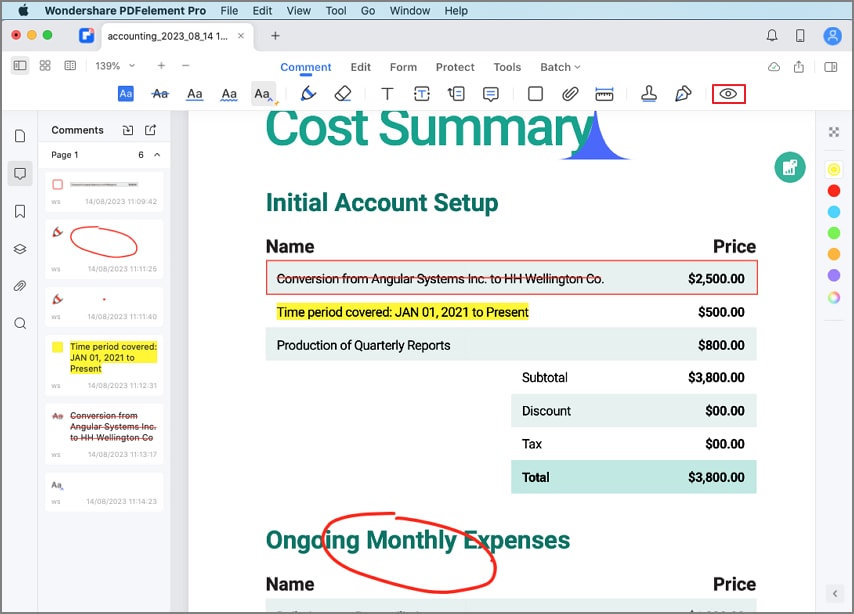
Anmerkungen aus PDF-Dateien entfernen
Nachdem Sie Ihrer PDF-Datei Anmerkungen hinzugefügt oder eine PDF-Datei mit Anmerkungen darin geöffnet haben, können Sie die Markierung oder den Kommentar löschen, indem Sie diese im Kommentarbereich auswählen und auf die Löschtaste klicken, mit der rechten Maustaste darauf klicken und "Löschen" wählen oder die Option "Löschen" im Dropdown-Menü unter der Schaltfläche "Bearbeiten" im oberen Menü auswählen. Sie können mehrere Kommentare gruppieren und sie insgesamt löschen, anstatt jeden einzelnen zu löschen.